Внезапное исчезновение языковой панели с панели задач рабочего стола Windows – это достаточно распространенная проблема. Однако внезапной ее можно назвать только условно, так как подобная ситуация, как правило, возникает из-за действий самого пользователя компьютера.
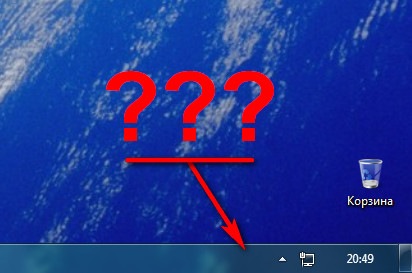
Что же делать, если пропала языковая панель?
В подавляющем большинстве случаев восстановить языковую панель довольно просто, для чего необходимо выполнить всего лишь несколько несложных действий.
1. Для начала кликнем правой клавишей мыши на нашей панели задач и наведем курсор на пункт меню «Панели инструментов», а затем «Языковая панель». Ставим галочку напротив этой строки меню. Если данное действие не помогло, то переходим к следующему пункту.
2. Нажимаем «Пуск» — «Настройка» — «Панель управления» — «Язык и региональные стандарты» — «Языки» — «Подробнее» — «Языковая панель». Теперь необходимо поставить галочку в чекбоксе напротив пункта «Отображать языковую панель на рабочем столе». Если такая галочка стоит, но панели все-таки нет, то убираем ее и переходим к пункту три.
3. Если в процессе восстановления языковой панели вы заметили, что кнопка в ее настройках неактивна, то выбираем вкладку меню «Дополнительно» и убираем галочку с пункта «Включить дополнительные текстовые службы», нажимаем кнопку «Применить» и дважды нажимаем «ОК». Обычно поле этого все становится на свои места, но не всегда.
4. Если все вышеперечисленные действия не помогли, то, скорее всего, у вас в системе отключен процесс ctfmon.exe. Проверить это можно при помощи диспетчера задач. Нажимаем комбинацию клавиш Ctrl+Alt+Del, и, если процесс не запущен, запускаем его. Для этого нажимаем «Пуск» — «Выполнить», вводим ctfmon.exe и жмем «ОК».
5. Если проблема не решена, то это может свидетельствовать только о том, что в корневом каталоге вашей Windows отсутствует файл ctfmon.exe. Он должен находиться по адресу С:\Windows\system32\ctfmon.exe.
